Internet Explorer adalah browser web yang diintegrasikan Microsoft ke dalam semua sistem operasinya. Pengguna memperlakukannya secara berbeda. Beberapa lebih suka menggunakan browser ini, yang lain segera menginstal yang lain untuk diri mereka sendiri. Untuk Windows 8, disediakan versi yang memiliki karakteristiknya sendiri dan dirancang khusus untuk bekerja dengan G8.
Internet Explorer 11: apa yang menanti pengguna?
Terus terang, Internet Explorer belum menjadi hit besar karena bukan tanpa kekurangannya. Namun, versi terbaru dari browser ini mencapai tingkat yang benar-benar baru dan dapat bersaing dengan browser lain dalam hal fungsionalitas dan kecepatan. Oleh karena itu, banyak yang mungkin menginginkannya. Inovasi apa yang menunggu pengguna?
Pertama, ini diperbarui GUI. Ini tidak hanya menjadi lebih nyaman dan praktis, tetapi para pengembang juga telah mengoptimalkannya untuk pengoperasian perangkat dengan Layar sentuh. Kedua, kecepatan memuat halaman web meningkat. Selain itu, browser telah menjadi penggunaan sumber daya sistem yang lebih rasional. Dan, terakhir, telah dilengkapi dengan alat yang memungkinkan Anda bekerja lebih nyaman dengan umpan RSS dan bookmark.
Menghapus instalan Internet Explorer di Windows 8
Secara default, Internet Explorer diinstal dengan sistem operasi. Jika Anda masih tidak puas dengan browser ini, Anda selalu dapat menonaktifkannya. Itu akan tetap ada di sistem, Anda bisa menggunakan browser lain untuk melihat halaman web. Kapan saja, jika perlu, Anda dapat mengaktifkan kembali browser.
Jadi, sebagai permulaan, klik Win + R. Selanjutnya, di jendela, masukkan perintah appwiz.cpl. Menu Program dan Fitur akan muncul di depan kita. Di dalamnya, pilih tautan yang muncul sebagai Aktifkan atau nonaktifkan komponen sistem. Kami melewatinya dan sampai ke bagian yang tepat.

Di sini Anda dapat melihat daftar komponen yang termasuk dalam sistem. Ini termasuk Internet Explorer. Untuk menonaktifkan browser, hapus centang pada kotak di sebelah namanya. Kami mengonfirmasi tindakan kami dengan mengklik OK. Setelah itu, pengguna akan diperingatkan bahwa menonaktifkan Internet Explorer dapat menyebabkan berbagai konsekuensi. Anda tidak perlu khawatir, tidak ada hal buruk yang akan terjadi, jadi kami setuju saja dengan pesan tersebut.
Tetap menunggu beberapa saat hingga sistem menghapus, atau lebih tepatnya, menonaktifkan program. Setelah operasi selesai, klik OK lagi dan hanya itu, Internet Explorer 11 dinonaktifkan. Omong-omong, di bagian Program dan Fitur, Anda dapat menonaktifkan aplikasi lain yang Anda anggap tidak perlu. Namun, Anda harus berhati-hati dan tidak menyentuh utilitas asing.
Untuk mengaktifkan kembali Internet Explorer 11 di Windows 8, Anda harus mengulangi semua langkah di atas, hanya dalam urutan terbalik. Dengan kata lain, beri tanda centang di sebelah nama browser Internet dan konfirmasikan. Di versi ketujuh sistem operasi, Anda dapat menonaktifkan Internet Explorer dengan cara yang sama. Satu-satunya hal yang perlu dipertimbangkan adalah jalur untuk membuka bagian Program dan Fitur akan sedikit berbeda. Untuk sampai ke sini, Anda harus melalui Mulai ke Panel Kontrol. Saat menginstal G8, tombol Start yang awalnya familiar tidak ada di Windows 8, terlihat berbeda, tetapi baca tentang itu.
Seperti yang Anda lihat, menonaktifkan Internet Explorer 11 cukup sederhana. Tetapi sebelum melanjutkan dengan ini, saya akan menyarankan Anda untuk mencoba browser ini dalam praktiknya. Faktanya, para pengembang telah meningkatkan versi terbaru secara signifikan, membuatnya cukup nyaman untuk digunakan. Meskipun setiap pengguna memilih sendiri browser yang akan dia gunakan, dengan fokus pada preferensi pribadi.
Bagi sebagian orang, huruf biru kecil di bilah tugas - ikon browser Internet Explorer - adalah pintu masuk yang berharga jaringan global. Saya mengkliknya, dan ini mesin pencari untuk Anda, tetapi ini adalah situs favorit Anda. Tidak ada yang perlu dihubungkan atau diinstal. Kecantikan dan kenyamanan, bisa dikatakan, secara default.
Nah, bagi sebagian orang, objek yang sama ini, yaitu IE, adalah alasan untuk bercanda dan membuat meme, "batu sandungan" dalam proses menata halaman web, dan, sejujurnya, menjadi sumber gangguan pengguna.
Jadi, kelompok kawan terakhir, yang sangat marah, berusaha untuk menghapus Internet Explorer di Windows. Dan tidak selalu keraguan tentang keberhasilan perusahaan ini menghentikan mereka. Mereka yang diberkahi pengalaman tentunya berhasil menjalankan rencananya. Tetapi para pemula, setelah cukup banyak menghabiskan waktu di dekat komputer, kembali menonton browser di layar, yang sebenarnya menurut mereka seharusnya tidak demikian. Dan sekali lagi mereka bertanya pada diri sendiri pertanyaan retoris: "Apakah mungkin untuk menghapusnya, pada prinsipnya?!"
Mengapa IE tidak dihapus?
Untuk menghapus Internet Explorer di Windows 7, 8 atau XP lama, Anda perlu menggunakan mekanisme perangkat lunak khusus. Penghapusan reguler melalui aktivasi uninstaller tidak akan membantu di sini. Dan terlebih lagi, mentransfer file ke tempat sampah tidak akan membantu (jika Anda menyeret folder tempat browser berada ke pintasannya di desktop).
Mengapa demikian? Semuanya sangat sederhana - IE terintegrasi (tertanam) ke dalam sistem operasi Windows. Ini adalah bagian integral darinya, seperti aplikasi terkait lainnya (Notepad, Calculator, Player, dll.) Tidak mungkin untuk menghapusnya sepenuhnya (dalam pengertian biasa dari prosedur standar ini). Tetapi untuk menonaktifkan, menghapus dari bidang pandang pengguna, itu sangat mungkin. Ini akan terlihat jauh di dalam komputer, secara kiasan, sebagai semacam "modul tanpa energi".
Bagaimana cara menonaktifkan IE?
1. Klik pintasan "Mulai". Pilih "Panel Kontrol" dari bilah menu.
2. Buka jendela opsi "Uninstall a program" (di submenu "Program").

3. Di daftar fungsi vertikal yang terletak di sebelah kiri, buka pengaturan "Aktifkan atau nonaktifkan fitur ...".

4. Dalam daftar komponen, hapus centang pada kotak di sebelah "Internet Explorer" (hapus centang pada kotak dengan klik mouse).

5. Konfirmasi aktivasi fitur di jendela "Komponen Windows": klik tombol "Ya".

6. Tunggu hingga pengaturan diubah. Klik Oke.

7. Nyalakan ulang OS.
Itu saja. Sekarang IE, dengan segala keinginan untuk menggunakannya, tidak akan berfungsi. Ini dinonaktifkan.
Memulihkan Internet Explorer
Dan jika tiba-tiba, karena alasan tertentu, Anda perlu memulihkan IE yang terhapus, ikuti petunjuk di atas lagi, tetapi pada langkah No. 4, alih-alih memutuskan sambungan, sambungkan (centang kotak).
Bagaimana cara menghapus pembaruan IE (versi baru)?
Kebetulan pertanyaan yang lebih rumit muncul di hadapan pengguna: "Bagaimana cara menghapus versi baru Internet Explorer dan mengembalikan versi sebelumnya?". Misalnya, hapus IE10 dan pulihkan IE9.
Untungnya, itu diselesaikan dengan cukup mudah. Untuk menyisih dari pembaruan, ikuti prosedur di bawah ini:
1. Buka "Control Panel" melalui "Start".
2. Buka jendela opsi "Uninstall a program".
3. Di menu (di sisi kiri jendela), klik Lihat pembaruan yang diinstal". Tunggu sebentar: OS akan memuat dan menampilkan daftar.
4. Temukan elemen IE (misalnya, Internet Explorer 11) di antara pembaruan.

5. Klik dengan tombol kiri. Klik "Hapus" (berfungsi di bilah atas).
6. Mulai ulang Windows.
Jika semua langkah prosedur pencopotan diikuti dengan benar, itu akan diaktifkan kembali. versi lama YAITU.
Solusi khusus untuk Internet Explorer 9
Jika Anda tidak dapat menghapus versi kesembilan browser, ikuti petunjuk di bawah ini:
1. Buka halaman di browser - support.microsoft.com/ru-ru/kb/2579295 (dukungan teknis Microsoft resmi).
2. Pilih salah satu dari tiga solusi yang diusulkan untuk memperbaiki masalah dan lanjutkan:
- Fix it wizard (harus dijalankan program khusus, yang secara otomatis menonaktifkan IE);
- mengeksekusi perintah di CMD (memasukkan arahan shutdown pada baris perintah);
- pemulihan sistem (sedang berlangsung) Kembalikan Windows ke titik pemulihan sebelum pembaruan OS dilakukan, dan termasuk. YAITU).
Untuk mencari solusi terkait dengan versi browser lain (8, 10 dan 11), gunakan bidang "Cari Informasi" di situs dukungan teknis: masukkan kueri dan tekan "Enter".
Pengguna Internet modern terkadang memiliki pertanyaan, bagaimana cara menghapus instalan sepenuhnya di Windows 7?
Yaitu, untuk akhirnya menyingkirkan program ini, meninggalkan browser yang lebih fungsional, cepat, dan mudah digunakan - Mozilla, Opera, Chrome, dan bahkan Yandex atau Tor.
Lagi pula, terlepas dari kenyataan bahwa pengembang Microsoft terus-menerus membangun aplikasi jaringan ini ke dalam sistem operasi mereka, mereka tidak memenuhi persyaratan sebagian besar pengguna.
Seperti yang dibuktikan oleh praktik mencopot program, tidak mungkin untuk sepenuhnya menghapusnya.
Yang dapat dilakukan pengguna hanyalah mematikan browser agar tidak membuka tautan atau menetapkan dirinya sebagai program default untuk meluncurkan gambar, halaman web, dan bahkan file PDF.
Jadi, jika diinginkan (atau jika semua browser lain merusak virus), pengguna selalu dapat mengembalikan IE, mengunduh antivirus baru dengannya, mengembalikan aplikasi lama, dan menghapusnya lagi.
Dan Anda dapat mematikannya hanya dengan dua cara utama, yang bahkan dapat digunakan oleh orang yang tidak terlalu paham komputer.
Cara dasar
Menghapus aplikasi IE versi apa pun di Windows 7 jauh lebih mudah dibandingkan dengan kebanyakan sistem operasi lainnya.
Karena, tampaknya, para pengembang sistem pada tahun 2009 berasumsi bahwa sebagian besar pengguna tidak akan menyukai browser bawaan.
Sedangkan di Windows 10, aplikasi Spartan yang lebih progresif sudah terinstal secara default.
- Pertama-tama, untuk dapat menghapus IE, Anda harus masuk ke OS menggunakan akun administrator. Jika tidak, sistem tidak akan mengizinkan pengguna untuk membuat perubahan pada aplikasi sistem.
- Langkah kedua adalah menutup semua aplikasi yang dapat mengganggu penyelesaian cepat tugas penghapusan Internet Explorer.
- Langkah ketiga terdiri dari beberapa langkah:
- Login ke panel kontrol melalui menu "Start";
- Membuka bagian program dan komponen;
- Pergi ke kiri atas jendela untuk menginstal dan menghapus komponen sistem operasi.
Akibatnya, jendela program yang diperlukan untuk Windows akan muncul.
Dan, meskipun lebih baik tidak menyentuh sebagian besar dari mereka, agar tidak mengganggu pengoperasian aplikasi (misalnya, tanpa kerangka bersih tidak akan menjalankan beberapa game yang dibuat dengan java), IE dapat dihapus dengan bebas tanpa takut merusak sistem.

Dalam daftar ini, Anda harus menemukan nama browser (misalnya, ini adalah IE 8) dan hapus centangnya, abaikan prasasti yang muncul tentang kemungkinan perubahan pada program lain.
Setelah beberapa waktu, sistem perlu menghapus browser,

Semua tindakan penghapusan dapat berlaku tidak hanya untuk versi kedelapan IE, tetapi juga untuk bagian sebelumnya dan selanjutnya.
Nasihat! Selain itu, dengan bantuan mereka, Anda tidak hanya dapat menghapus browser, tetapi juga kembali ke versi sebelumnya, yang karena alasan tertentu dibutuhkan pengguna (misalnya, untuk melihat tampilan situs di IE 5 yang sudah ketinggalan zaman).
Menggunakan baris perintah
Opsi lain untuk dihapus program yang tidak perlu termasuk menggunakan baris perintah.
Ini akan memakan waktu yang hampir sama untuk menyelesaikannya seperti yang pertama, meskipun tingkat kerumitan tindakan pengguna sedikit lebih tinggi.
Baris perintah diluncurkan dengan dua cara:
- Memilih item "Semua Program" di menu mulai dan sub-item "Standar";

- Dengan meluncurkan jendela eksekusi perintah terlebih dahulu (tombol Win + R), lalu ketikkan perintah cmd.

Sekarang pengguna diminta untuk memasukkan teks berikut di jendela baris perintah: FORFILES /P %WINDIR%\servicing\Packages /M Microsoft-Windows-InternetExplorer-*.mum /c "cmd /c echo Menghapus instalasi paket @fname && start /w pkgmgr /up:@fname /norestart" (amati semua tanda dan spasi) dan tekan "Enter".
Saat pesan kesalahan muncul di layar, pilih "OK" dan temukan di penggerak sistem Program IE, sorot, klik klik kanan mouse dan pilih utilitas dari menu yang muncul.
Saat utilitas dimulai, pilih opsi "Hapus" dan "Buka kunci semuanya" di jendelanya, lalu mulai ulang komputer.
Terkadang, untuk mengkonsolidasikan hasil, tindakan diulangi - sementara IE, tidak seperti metode pertama, dihapus selamanya.
Perbedaan tindakan untuk versi lain
Perbedaan menghapus Internet Explorer di Windows XP, 8 dan Windows 10 tidak terlalu berbeda. Selain fakta bahwa di versi terbaru sistem operasi dari Microsoft, lebih mudah untuk melakukan ini:
- Memilih "Program dan Fitur";
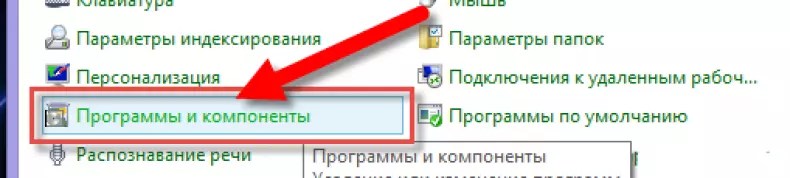
- Dengan mengklik "Aktifkan atau nonaktifkan fitur Windows";

- Menemukan IE 11 dalam daftar (ini adalah versi yang akan ada di sistem baru);

- Hapus tanda;

Setelah reboot, Anda tidak akan lagi menemukan "Explorer" dalam daftar program atau browser default yang membuka tautan.
Dan Anda dapat menggunakan program lain untuk bekerja dengan jaringan.
Hasil
Saat mencopot versi IE apa pun, terlepas dari alasan mengapa Anda akan melakukannya, Anda harus menyadari bahwa ketidakhadirannya sama sekali dapat menyebabkan beberapa masalah.
Dan, jika Anda tidak menginstal aplikasi lain untuk mengakses jaringan, dan Explorer telah dihapus sepenuhnya, Anda bahkan mungkin perlu menginstal ulang sistem atau mentransfer file instalasi browser dari komputer lain.
Oleh karena itu, hancurkan semua pengingat program ini dari Microsoft, pertimbangkan untuk menginstal aplikasi lain seperti Opera atau Chrome (yang dapat dilakukan, misalnya, dengan menyimpan file penginstalannya di drive non-sistem atau media eksternal).
Cara menghapus Internet Explorer di Windows 7
Cara menghapus Internet Explorer sepenuhnya di windows 7 - 2 metode kerja
Browser Internet Explorer dikembangkan oleh Microsoft dan merupakan bagian dari paket Windows standar. DI DALAM versi terbaru browser sistem operasi yang digunakan Microsoft Edge, tetapi Internet Explorer masih termasuk dalam paket. Ini karena masalah kompatibilitas Edge dengan situs yang dibuat dengan versi HTML yang lebih lama. Tapi browser seperti Mozilla Firefox, Google Chrome dan Opera, yang penggunaannya membangkitkan pemikiran untuk menghapus Internet Explorer, yang telah menjadi peninggalan masa lalu, dari komputer rumah.
Karena Internet Explorer adalah browser utama yang berfungsi sebagai cadangan jika alternatif gagal, itu tidak dapat sepenuhnya dihapus dari sistem, tetapi dapat dinonaktifkan. Langkah seperti itu cukup dibenarkan oleh pihak Microsoft, karena dalam hal ini pengguna akan mengarahkan dirinya sendiri ke jalan buntu dengan menghapus sarana standar Akses internet.
Tidak ada yang salah dengan ini, karena menonaktifkan Internet Explorer berbeda dengan menghapusnya hanya karena dapat dipulihkan kapan saja. Setelah langkah-langkah di bawah ini, Internet Explorer tidak lagi muncul dalam daftar program dan kemungkinan metode untuk membuka halaman PHP.
Untuk shutdown internet Penjelajah di ruang operasi sistem jendela 10 berikut:
- Buka menu "Start" dan klik item "Settings" yang disajikan dalam bentuk roda gigi mekanis.
- Klik pada "Aplikasi".

- Di jendela yang terbuka, klik hyperlink "Kelola komponen opsional" tepat setelah subjudul "Aplikasi dan fitur".

- Di jendela yang terbuka, cari item "Internet Explorer" dalam daftar, klik item tersebut, lalu klik tombol "Hapus".

- Internet Explorer telah berhasil dinonaktifkan. Anda dapat memverifikasi ini melalui item "Lihat log komponen tambahan".
Perhatian! Internet Explorer dapat dikembalikan ke menu yang sama. Cara melakukan ini akan dijelaskan nanti.
Cara alternatif
Anda juga dapat menggunakan metode lain untuk menghapus browser dari komputer Anda:
- Klik item "Cari" di sebelah menu "Mulai".
- Masukkan "Control Panel" di kotak pencarian.

- Pertama, ubah tampilan menjadi "Kategori". Klik "Hapus program".


- Di menu samping, klik Aktifkan atau nonaktifkan fitur Windows. Anda dapat melakukannya dengan menekan Win + R dan memasukkan perintah "appwiz.cpl" di jendela yang terbuka.


- Hapus centang pada kotak di samping "Internet Explorer 11".

- Jawab "Ya" untuk pertanyaan tentang penonaktifan.

- Beralih ke jendela sebelumnya.
- Klik pada item "Lihat pembaruan yang diinstal" yang terletak di baris di atas yang dipilih sebelumnya.

- Saat berada di menu Uninstall Update, temukan Internet Explorer 11 dalam daftar dan klik kanan di atasnya.
- Klik "Hapus".

- Jawab pertanyaan tentang penghapusan "Ya".

- Untuk me-restart komputer.
Video - Bagaimana cara menghapus Internet Explorer di Windows 10?
Memulihkan Internet Explorer
Jika Anda masih memerlukan Internet Explorer, Anda mungkin perlu memulihkannya. Ketika semua browser di komputer gagal, orang biasanya mulai mencari distribusi di hard drive dan flash drive mereka untuk menginstal ulang browser biasa mereka. Saat "menghapus" Internet Explorer dengan cara ini, dimungkinkan untuk memulihkannya menggunakan file instalasi sistem. Prosedur seperti itu dilakukan cukup sederhana setelah mempelajari poin-poin dari metode pertama, karena tindakannya kira-kira sama.
Untuk memulihkan browser standar, Anda memerlukan:

Setelah pengunduhan singkat, browser akan tersedia kembali.
Jika Anda berpikir tentang cara menghapus Internet Explorer, Anda telah datang ke tempat yang tepat.
Setiap orang dapat menyingkirkan browser yang tidak perlu dan mengganggu, Anda hanya perlu membiasakan diri dengan semua metode di bawah ini. Perlu disebutkan sebelumnya bahwa reguler Alat Windows 10, Anda dapat sepenuhnya menonaktifkan aplikasi, mis. Internet Explorer tidak akan terlihat oleh pengguna.
Intinya IE aplikasi standar untuk Windows, seperti Notepad dan Paint. Peramban web diintegrasikan ke dalam sistem operasi, mungkin dengan cara yang sama seperti versi Internet Explorer sebelumnya, yang tanpanya beberapa paket layanan tidak dapat berfungsi. Oleh karena itu, pengembang harus tetap menggunakan penjelajah versi terbaru sistem operasi, terlepas dari browser Microsoft Edge yang segar dan dibangun dari awal.
Jadi dari sudut pandang pengguna, menonaktifkan IE berarti menghapus Internet Explorer 11 untuk Windows 10 untuk Anda sendiri sebesar 100%. Di bawah ini adalah cara melakukannya dengan cepat dan pasti.
Cara uninstall internet explorer 11 untuk windows 10 menggunakan control panel
Langkah 1: Buka " Pengaturan Windows” atau “Control Panel” di versi sistem operasi sebelumnya. Untuk melakukan ini, buka "Pusat Pemberitahuan" dari Bilah Tugas dan klik tombol "Semua Pengaturan".
Atau klik kanan untuk pergi ke menu konteks"Mulai" dan pergi ke "Pengaturan".
Langkah 2: Buka Program dan Fitur. Untuk melakukan ini, di jendela "Pengaturan Windows", pilih item "Aplikasi".
Langkah 3: Kemudian dari jendela "Aplikasi dan Fitur", buka "Program dan Fitur" dari tautan di sisi kanan layar.
Langkah 5: Di jendela "Komponen Windows" Anda perlu menemukan entri "Internet Explorer 11" dan hapus centangnya, lalu klik "OK".
Langkah 5: sistem operasi akan menampilkan peringatan tentang kemungkinan konsekuensi menonaktifkan IE 11. Faktanya, ini tidak akan memengaruhi kinerja komputer dengan cara apa pun jika Anda memasang browser lain. Anda harus setuju untuk melanjutkan operasi untuk menghapus Internet Explorer 11 untuk Windows 10.
Langkah 6: Anda harus membuat pilihan: restart komputer segera atau nanti. Internet Explorer akan dinonaktifkan selama proses restart PC.
Untuk berjaga-jaga: untuk mengaktifkan browser, Anda harus melakukan semuanya terlebih dahulu, dan di jendela "Komponen Windows", centang kotak di sebelah Internet Explorer 11.
Cara uninstall IE 11 menggunakan Command Prompt
Metode ini dikembangkan berdasarkan instruksi dari Microsoft, yang diberikan di situs resmi perusahaan.
Langkah 1: Panggil garis komando dengan hak yang ditinggikan. Beberapa opsi untuk melakukan ini:
- Tekan "Mulai" dan tulis "cmd". Klik kanan untuk memanggil menu aplikasi "Baris perintah" dan jalankan sebagai administrator;
- Atau klik "Mulai", lalu Alat Sistem> Prompt Perintah. Klik kanan pada "Lanjutan", lalu "Jalankan sebagai administrator".
Langkah 2: Masukkan kueri berikut:
dism /online /Disable-Feature /FeatureName:Internet-Explorer-Optional-amd64
Terkadang selama operasi Anda perlu menekan "Enter" lagi.
Langkah 3: Masukkan "Y" untuk segera me-restart komputer, atau "N" untuk menunda restart, lalu "Enter".
Internet Explorer akan dihapus secara permanen hanya setelah komputer dihidupkan ulang.
Untuk mengembalikan browser, Anda harus memasukkan permintaan berikut di Command Prompt yang ditinggikan:
dism /online /Enable-Feature /FeatureName:Internet-Explorer-Optional-amd64
Untuk menghapus Internet Explorer 11 untuk Windows 7, Anda dapat menerapkan kedua metode yang dijelaskan di atas. Menurut instruksi Microsoft, menonaktifkan IE 11 memiliki algoritme yang sama untuk Windows 7 dan Windows 10, dan banyak versi lainnya.
PENTING. Seperti disebutkan di atas, cara standar nonaktifkan saja Internet Explorer. Untuk sepenuhnya menghapus Internet Explorer 11 untuk Windows 10, Anda perlu menggunakan NTLite, program modifikasi Windows.
Catatan: untuk memulihkan browser, Anda harus menggunakan metode yang sama seperti menonaktifkan (Control Panel atau Command Prompt).
Kesimpulan
Kedua metode yang dipertimbangkan diverifikasi oleh Microsoft, jadi jangan ragu untuk menggunakannya di komputer Anda. Saya harap Anda berhasil menghapus Internet Explorer tanpa masalah. Kami tertarik dengan pendapat Anda, tinggalkan komentar dan umpan balik.
